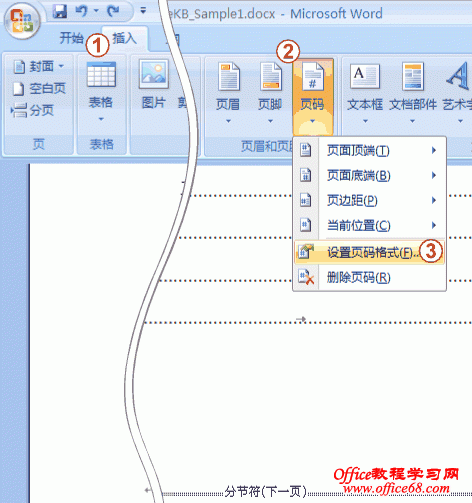|
Word 2007 论文页码轻松搞定””如何做页码、如何把封面页上的页码消失。这次我们要看一下更复杂的情况: * -首页不要页码 我们需要做三个操作: 显示分节符 由于我们要用到分节符,而默认状况下分节符在 Word 里是不显示的。所以,为了我们操作方便,我们让它显示出来。 1、开始 -> Word 选项。 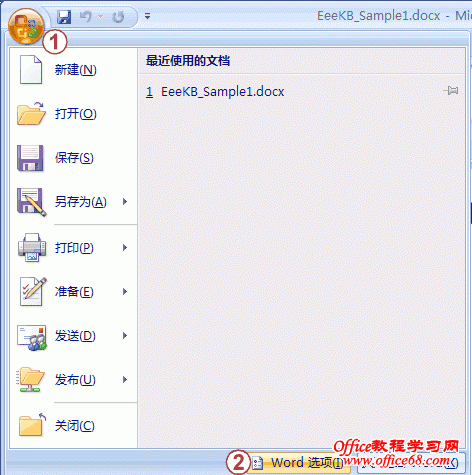
论文宝典之“word2007论文页码轻松搞定-进阶篇”
2、点开显示选项卡 -> 把显示所有格式标记勾上。 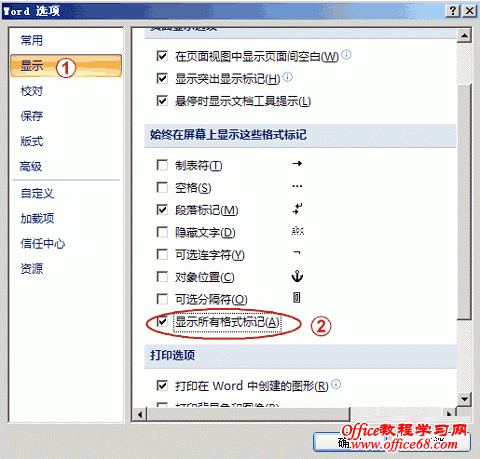
论文宝典之“word2007论文页码轻松搞定-进阶篇”
3、发现许多平时看不到的标记都在文档中显示了出来。 对文章分节 Word 里有“节”(section)这样也概念。每个节可以设置自己的页码格式,这个节的页码可以跟上个节的页码不连续,可以重新从1开始算。 所以,你需要在封面页和前言目录之间插一个分节符,在前言目录和正文间再插一个分节符: 
论文宝典之“word2007论文页码轻松搞定-进阶篇”
插入分节符时,把光标放到要插入的位置:页面布局 -> 分隔符 -> 在分节符区域里头两个选一个。这两个的区别在于,选择下一页会额外插入一个分页符,在分页符后面的文字会另起一页。 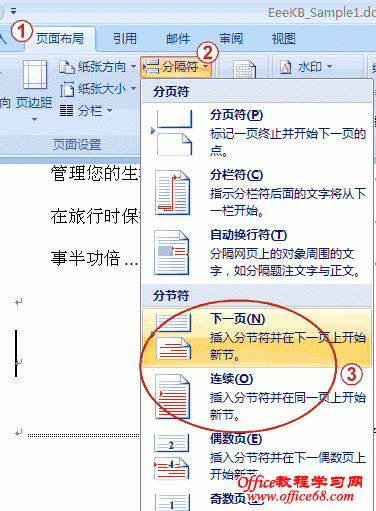
论文宝典之“word2007论文页码轻松搞定-进阶篇”
设置页码格式 1、把光标停在封面页上,位于第一个分节符之前。 2、插入选项卡 -> 页码 -> 设置页码格式。 3、由于目录部分我们需要罗马数字的页码,我们选好这个格式。然后选中起始页码,右边保留默认设置,从1开始数。 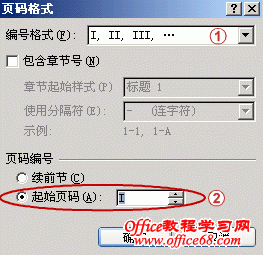
论文宝典之“word2007论文页码轻松搞定-进阶篇”
4、把光标停前言目录部分,位于第一和第二个分节符中间。 5、插入选项卡 -> 页码 -> 设置页码格式。 6、正文我们要用阿拉伯数字的页码,我们选好这个格式。然后选中起始页码,右边保留默认设置,从1开始数。 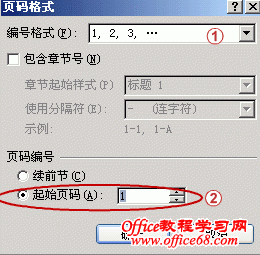
论文宝典之“word2007论文页码轻松搞定-进阶篇”
7、完成,搞定! |